Команда df Linux
Когда доходит дело до проверки свободного места через терминал, нам не обойтись без такой стандартной утилиты, как df. В графическом интерфейсе есть множество программ, которые можно использовать, чтобы узнать свободное место Linux. Но в некоторых случаях вам доступен только терминал и нужно, например, выяснить почему не работает программа. Тогда на выручку приходит команда df linux, она позволяет выводить не только список подключенных устройств, но и информацию о занятом месте, а также точку монтирования.
В этой статье мы подробно рассмотрим что из себя представляет команда df, как ее можно использовать, разберем ее опции и вывод.
Команда df linux
Утилита df поставляется по умолчанию во всех дистрибутивах Linux и имеет очень простой синтаксис. Фактически вы можете просто набрать df и уже получить результат, но чтобы сделать вывод более читаемым используются дополнительные опции. Вот основной синтаксис:
$ df опции устройство
Стоит ли принимать перекись водорода внутрь | Доктор И
Устройство указывать необязательно, но можно указать раздел диска, о котором мы хотим посмотреть информацию. А теперь рассмотрим основные опции утилиты:
- -a, —all — отобразить все файловые системы, в том числе виртуальные, псевдо и недоступные;
- -B — изменить размер одного блока перед выводом данных, например, можно использовать BM, чтобы вывести все данные в мегабайтах;
- -h — выводить размеры в читаемом виде, в мегабайтах или гигабайтах;
- -H — выводить все размеры в гигабайтах;
- -i — выводить информацию об inode;
- -k — выводить размеры в килобайтах;
- —output — использовать специальный формат вывода, если не задано, выводит все поля. Доступны такие варианты: ‘source’, ‘fstype’, ‘itotal’, ‘iused’, ‘iavail’, ‘ipcent’, ‘size’, ‘used’, ‘avail’, ‘pcent’, ‘file’ и ‘target’;
- -P — использовать формат вывода POSIX;
- —total — выводить всю информацию про использованное и доступное место;
- -t, —type — выводить информацию только про указанные файловые системы;
- -x — выводить информацию обо всех, кроме указанных файловых систем;
Теперь, после основных опций рассмотрим подробнее как примеры df linux.
Как пользоваться df
Чтобы посмотреть доступное пространство на всех примонтированных разделах и информацию о них достаточно набрать:
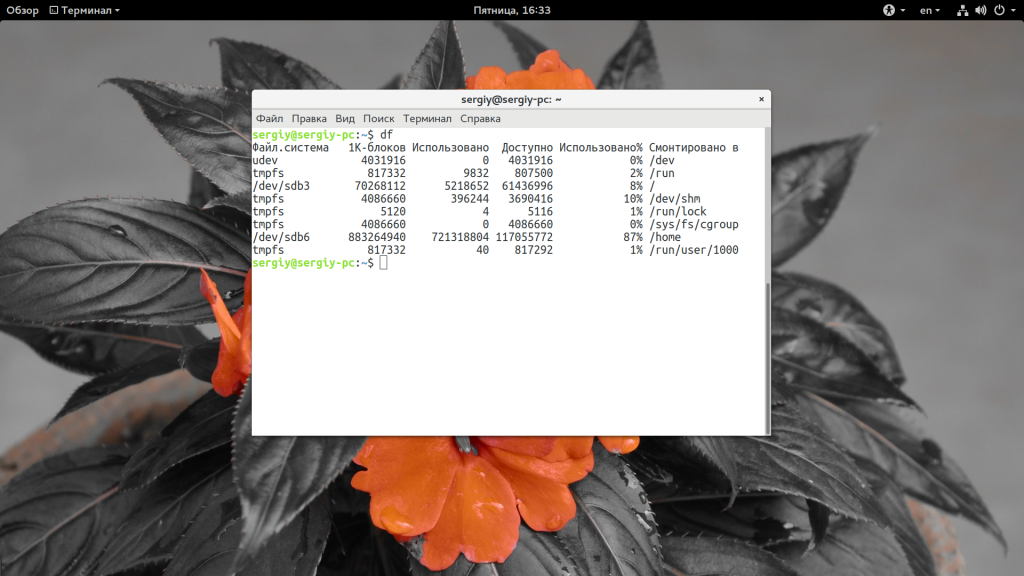
Утилита отображает стандартный набор колонок, но понять в ее выводе что-то с первого раза сложно. Все данные выводятся в килобайтах. Теперь давайте попросим утилиту выводить данные в более читаемом формате:
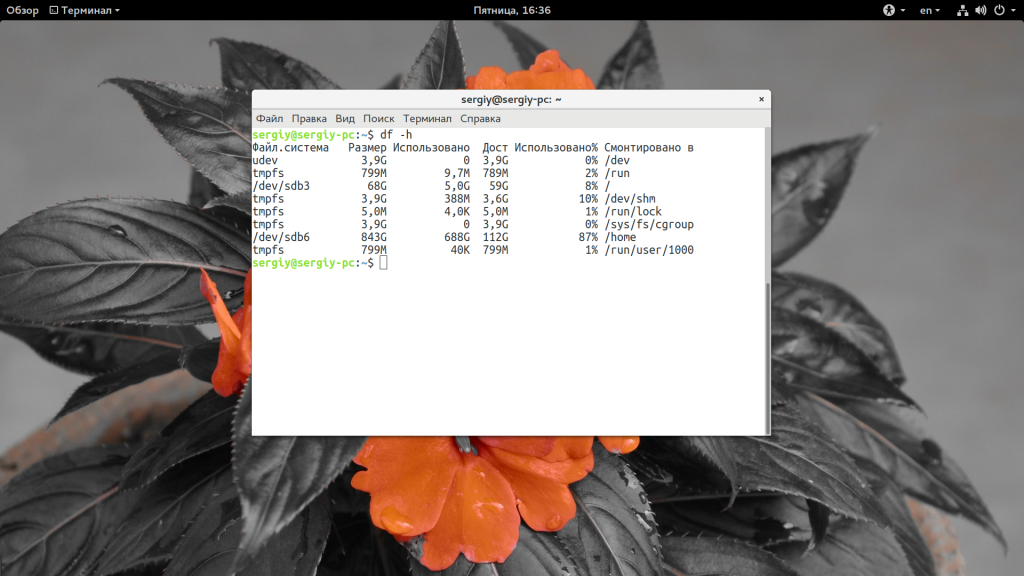
Это самое популярное сочетание опций, потому что оно дает максимально понятную информацию и уже можно судить о том, что происходит на диске. Например, мы видим, что в домашней папке уже занято 87% места и, возможно, пора что-то удалить. Если задать опцию -a, вы можете получить информацию обо всех файловых системах известных ядру, которые были смонтированы:
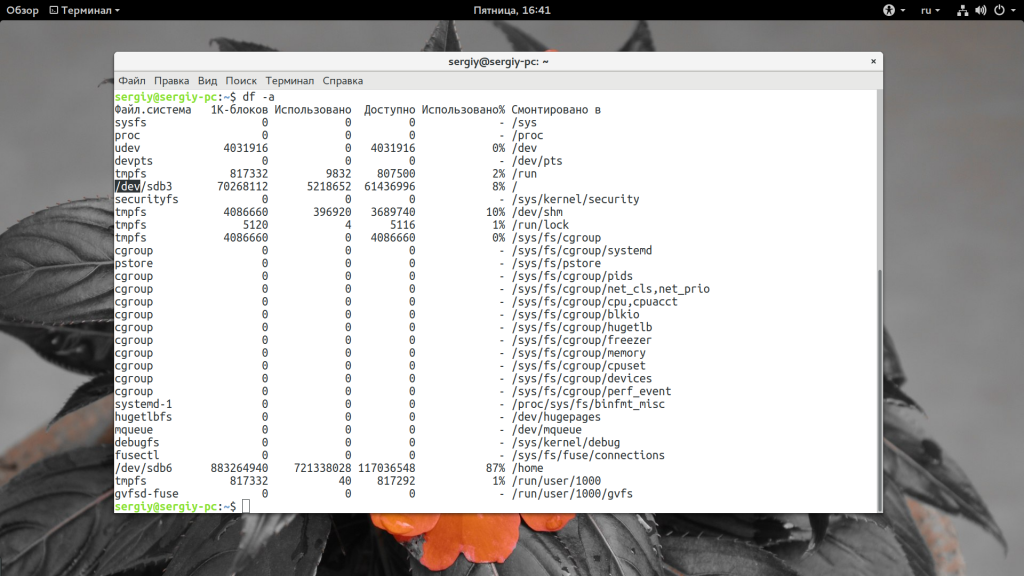
Здесь отображается огромное количество виртуальных файловых систем ядра. Если вы хотите вывести только информацию про реальные файловые системы на жестком диске можно использовать опцию -x чтобы отфильтровать все tmpfs:
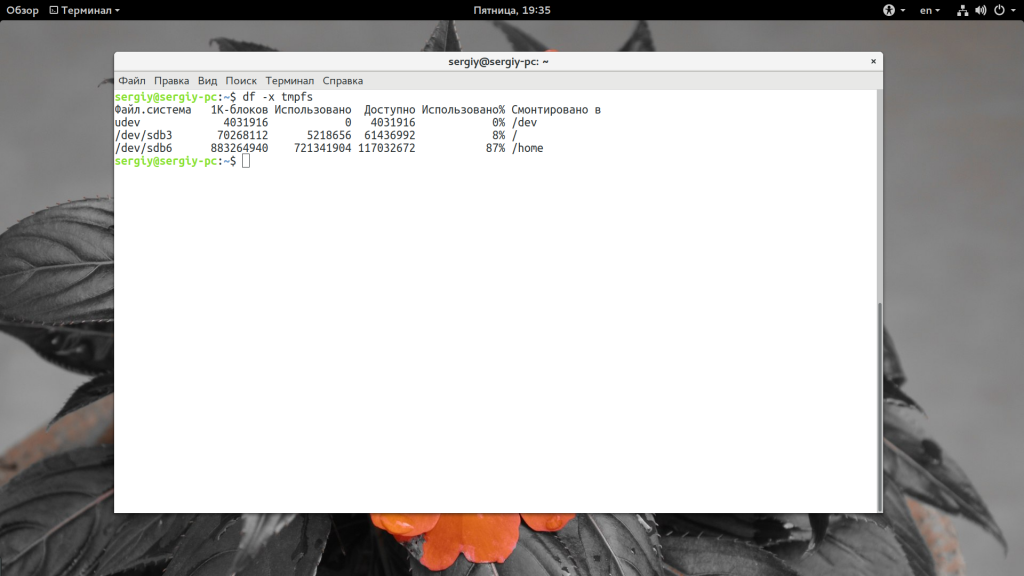
Также можно отфильтровать две файловые системы:
df -x devtmpfs -x tmpfs
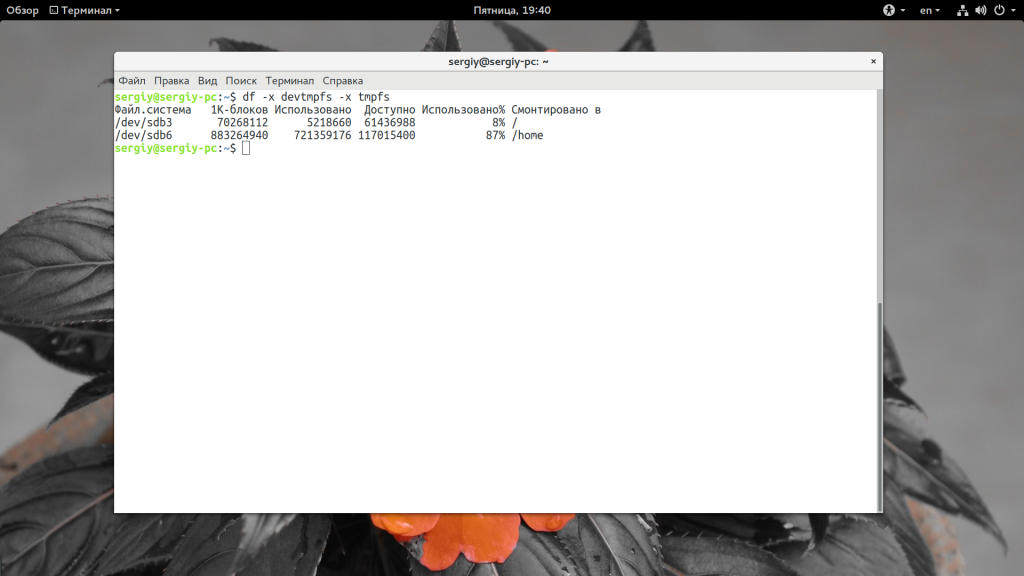
Или же указать файловую систему, которую нужно отображать:
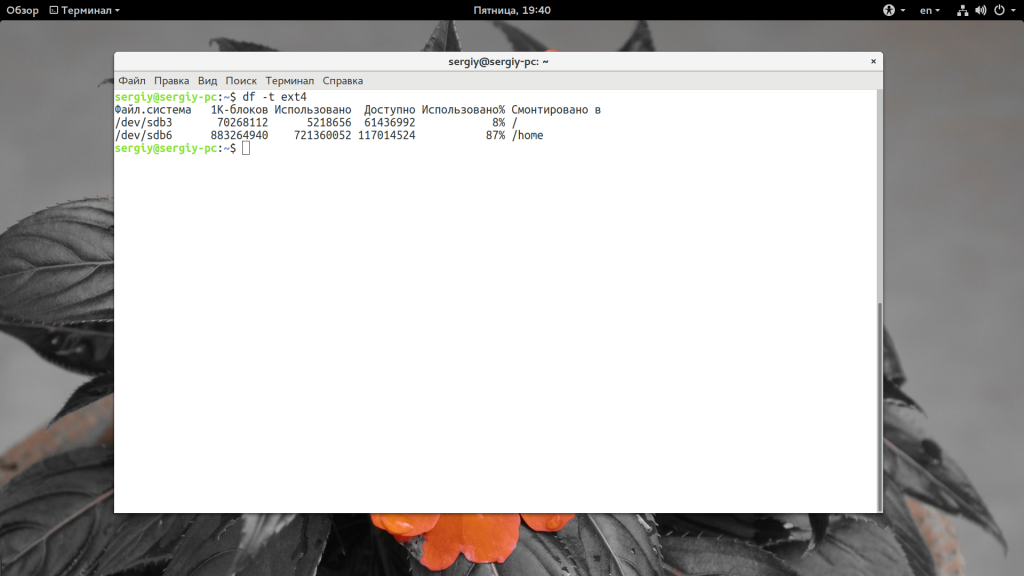
Также можно указать интересующий вас раздел, как вы видели в синтаксисе команды:
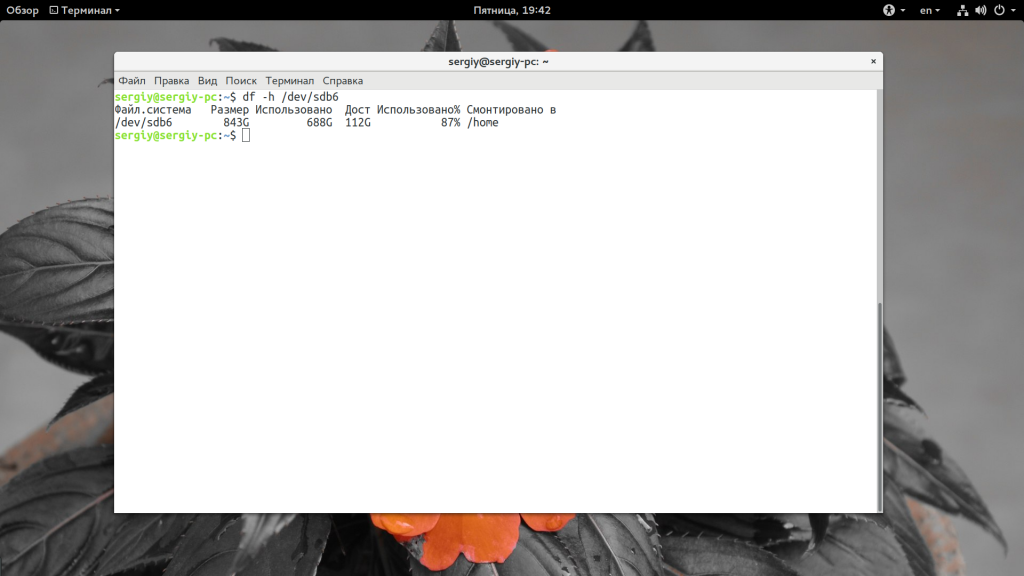
С помощью опции -i вы можете посмотреть информацию про состояние inode в вашей файловой системе:
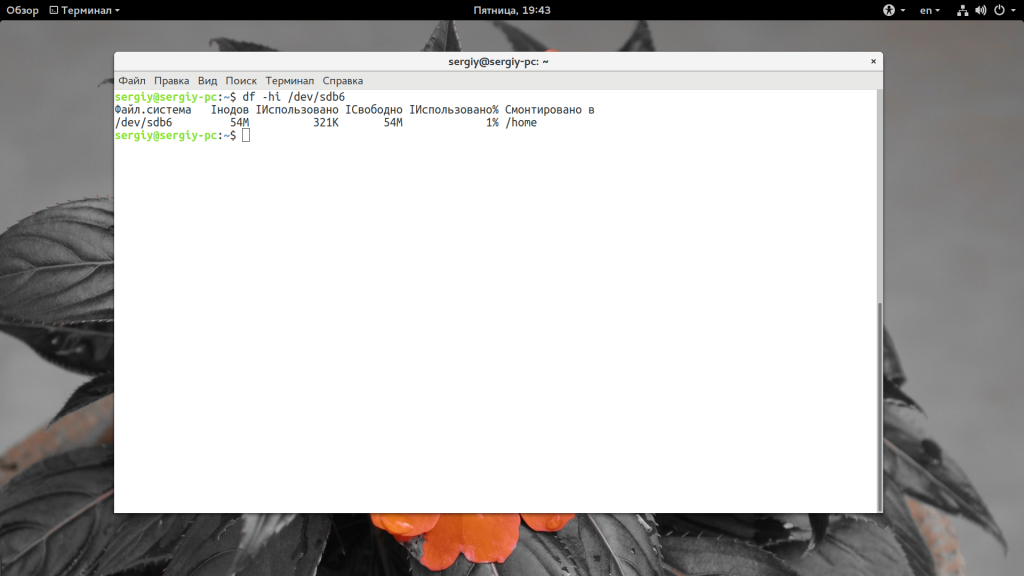
Видео, о том, как пользоваться утилитой df:
Выводы
В этой небольшой статье была рассмотрена команда df linux. С помощью нее вы можете посмотреть подробную информацию о состоянии файловой системы Linux, подключенных разделах и информацию о свободном и занятом пространстве. Надеюсь эта информация была полезной для вас.
На десерт видео из Лиги смеха, звонок в техподдержку:
Источник: losst.pro
Что такое расширение файла DF?
Расширение файла DF включает в себя ноль основных типов файлов и его можно открыть с помощью XtalView Double .FIN File) (разработчик — The Computational Center for MacroMolecular Structures (CCMS). В общей сложности с этим форматом связано всего ноль программное (-ых) обеспечение (-я). Чаще всего они имеют тип формата Data File.
Рейтинг популярности расширения файла DF составляет «Носители информации», что означает, что эти файлы, как правило, встречаются в большинстве файловых хранилищ пользователя.
Однако следует учитывать, что существует намного больше информации, которую следует знать о файлах DF; далее представлены лишь савые важные детали в отношении этих типов файлов. Если у вас возникли проблемы с открытием этих файлов, или вы хотите получить более подробную информацию, ознакомьтесь с подробной информацией, представленной ниже.
Популярность типов файлов
Ранг Файла
Статус файла
19
Страница Последнее обновление
Откройте файлы в %%os%% с помощью средства для просмотра файлов FileViewPro
Продукт Solvusoft

Типы файлов DF
Ассоциация основного файла DF

| Формат файла: | .df |
| Тип файла: | Data File |
| Создатель: | Unknown Developer |
| Категория файла: | Необычные файлы |
| Ключ реестра: | HKEY_CLASSES_ROOT.df |
Программные обеспечения, открывающие Data File:


Windows


Windows


Windows


Windows


Windows

Поиск типов файлов

Популярность файла DF
Лучшие операционные системы Windows
 |
7 | (45.73%) |
 |
10 | (44.56%) |
 |
8.1 | (5.41%) |
 |
XP | (2.79%) |
 |
8 | (0.97%) |
Устранение неполадок при открытии файлов DF
![]()
Общие проблемы с открытием файлов DF
XtalView Double .FIN File) не установлен
При двойном щелчке DF-файла может появиться диалоговое окно операционной системы с сообщением о том, что он «Не удается открыть этот тип файла». Если это так, это обычно связано с тем, что у вас нет XtalView Double .FIN File) для %%os%%, установленного на вашем компьютере. Поскольку ваша операционная система не знает, что делать с этим файлом, вы не сможете открыть его двойным щелчком мыши.
![]()
Совет: Если вам извстна другая программа, которая может открыть файл DF, вы можете попробовать открыть данный файл, выбрав это приложение из списка возможных программ.
Установлена неправильная версия XtalView Double .FIN File)
В некоторых случаях может быть более новая (или более старая) версия файла Data File, которая не поддерживается установленной версией приложения. Если у вас нет правильной версии XtalView Double .FIN File) (или любой из других программ, перечисленных выше), вам может потребоваться попробовать загрузить другую версию или одно из других программных приложений, перечисленных выше. Эта проблема чаще всего встречается, когда у вас есть более старая версия программного приложения, и ваш файл был создан более новой версией, которую он не может распознать.
![]()
Совет: Иногда вы можете получить подсказку о версии DF-файла, который у вас есть, щелкнув правой кнопкой мыши на файле, а затем нажав на «Свойства» (Windows) или «Получить информацию» (Mac OSX).
Резюме: В любом случае, большинство проблем, возникающих во время открытия файлов DF, связаны с отсутствием на вашем компьютере установленного правильного прикладного программного средства.
![]()
Другие причины проблем с открытием файлов DF
Хотя на вашем компьютере уже может быть установлено XtalView Double .FIN File) или другое программное обеспечение, связанное с DF, вы по-прежнему можете столкнуться с проблемами при открытии файлов Data File. Если у вас по-прежнему возникают проблемы с открытием DF-файлов, могут возникнуть другие проблемы, препятствующие открытию этих файлов. Эти другие проблемы включают (перечислены в порядке от наиболее до наименее распространенных):
- Неверные ссылки на файлы DF в реестре Windows («телефонная книга» операционной системы Windows)
- Случайное удаление описания файла DF в реестре Windows
- Неполная или неправильная установка прикладного программного средства, связанного с форматом DF
- Повреждение файла DF (проблемы с самим файлом Data File )
- Заражение DF вредоносным ПО
- Повреждены или устарелидрайверы устройств оборудования, связанного с файлом DF
- Отсутствие на компьютере достаточных системных ресурсов для открытия формата Data File
Источник: www.solvusoft.com
Расширение файла ~DF

~DF суффикс имени файла в основном используется для Delphi Form Backup файлов. Спецификация Delphi Form Backup была создана Embarcadero Technologies, Inc.. Файлы с расширением ~DF могут использоваться программами, распространяемыми для платформы Windows. Файлы с расширением ~DF классифицируются как Файлы разработчика файлы. Подмножество Файлы разработчика содержит #NUMEXTENSIONS # различных форматов файлов.
Пользователям рекомендуется использовать C++ Builder программное обеспечение для управления ~DF файлами, хотя 1 другие программы также могут обрабатывать этот тип файлов. Программное обеспечение с именем C++ Builder было создано Embarcadero Technologies, Inc.. Чтобы найти более подробную информацию о программном обеспечении и ~DF файлах, посетите официальный сайт разработчика.
Программы, которые поддерживают ~DF расширение файла
Следующий список функций ~DF -совместимых программ. ~DF файлы можно встретить на всех системных платформах, включая мобильные, но нет гарантии, что каждый из них будет должным образом поддерживать такие файлы.
Программы, обслуживающие файл ~DF

Windows
Как открыть файл ~DF?
Причин, по которым у вас возникают проблемы с открытием файлов ~DF в данной системе, может быть несколько. С другой стороны, наиболее часто встречающиеся проблемы, связанные с файлами Delphi Form Backup, не являются сложными. В большинстве случаев они могут быть решены быстро и эффективно без помощи специалиста. Приведенный ниже список проведет вас через процесс решения возникшей проблемы.
Шаг 1. Установите C++ Builder программное обеспечение

Наиболее распространенной причиной таких проблем является отсутствие соответствующих приложений, поддерживающих файлы ~DF, установленные в системе. Эта проблема может быть решена путем загрузки и установки # РЕКОМЕНДОВАННОЙ # или другой совместимой программы, такой как Delphi. Выше вы найдете полный список программ, которые поддерживают ~DF файлы, классифицированные в соответствии с системными платформами, для которых они доступны. Самый безопасный способ загрузки C++ Builder установлен — для этого зайдите на сайт разработчика (Embarcadero Technologies, Inc.) и загрузите программное обеспечение, используя предоставленные ссылки.
Шаг 2. Обновите C++ Builder до последней версии

Если проблемы с открытием файлов ~DF по-прежнему возникают даже после установки C++ Builder, возможно, у вас устаревшая версия программного обеспечения. Проверьте веб-сайт разработчика, доступна ли более новая версия C++ Builder. Иногда разработчики программного обеспечения вводят новые форматы вместо уже поддерживаемых вместе с новыми версиями своих приложений. Это может быть одной из причин, по которой ~DF файлы не совместимы с C++ Builder. Самая последняя версия C++ Builder обратно совместима и может работать с форматами файлов, поддерживаемыми более старыми версиями программного обеспечения.
Шаг 3. Настройте приложение по умолчанию для открытия ~DF файлов на C++ Builder
Если у вас установлена последняя версия C++ Builder и проблема сохраняется, выберите ее в качестве программы по умолчанию, которая будет использоваться для управления ~DF на вашем устройстве. Метод довольно прост и мало меняется в разных операционных системах.

Процедура изменения программы по умолчанию в Windows

- Нажатие правой кнопки мыши на ~DF откроет меню, из которого вы должны выбрать опцию Открыть с помощью
- Нажмите Выбрать другое приложение и затем выберите опцию Еще приложения
- Последний шаг — выбрать опцию Найти другое приложение на этом. указать путь к папке, в которой установлен C++ Builder. Теперь осталось только подтвердить свой выбор, выбрав Всегда использовать это приложение для открытия ~DF файлы и нажав ОК .
Процедура изменения программы по умолчанию в Mac OS
- В раскрывающемся меню, нажав на файл с расширением ~DF, выберите Информация
- Найдите опцию Открыть с помощью — щелкните заголовок, если он скрыт
- Выберите C++ Builder и нажмите Изменить для всех .
- Наконец, это изменение будет применено ко всем файлам с расширением ~DF должно появиться сообщение. Нажмите кнопку Вперед , чтобы подтвердить свой выбор.
Шаг 4. Проверьте ~DF на наличие ошибок
Если проблема по-прежнему возникает после выполнения шагов 1-3, проверьте, является ли файл ~DF действительным. Вероятно, файл поврежден и, следовательно, недоступен.

1. Убедитесь, что ~DF не заражен компьютерным вирусом
Если файл заражен, вредоносная программа, находящаяся в файле ~DF, препятствует попыткам открыть его. Немедленно просканируйте файл с помощью антивирусного инструмента или просмотрите всю систему, чтобы убедиться, что вся система безопасна. ~DF файл инфицирован вредоносным ПО? Следуйте инструкциям антивирусного программного обеспечения.
2. Проверьте, не поврежден ли файл
Если вы получили проблемный файл ~DF от третьего лица, попросите его предоставить вам еще одну копию. Возможно, что файл не был должным образом скопирован в хранилище данных и является неполным и поэтому не может быть открыт. Это может произойти, если процесс загрузки файла с расширением ~DF был прерван и данные файла повреждены. Загрузите файл снова из того же источника.
3. Проверьте, есть ли у пользователя, вошедшего в систему, права администратора.
Некоторые файлы требуют повышенных прав доступа для их открытия. Переключитесь на учетную запись с необходимыми привилегиями и попробуйте снова открыть файл Delphi Form Backup.
4. Проверьте, может ли ваша система обрабатывать C++ Builder
Если в системе недостаточно ресурсов для открытия файлов ~DF, попробуйте закрыть все запущенные в данный момент приложения и повторите попытку.
5. Убедитесь, что у вас установлены последние версии драйверов, системных обновлений и исправлений
Последние версии программ и драйверов могут помочь вам решить проблемы с файлами Delphi Form Backup и обеспечить безопасность вашего устройства и операционной системы. Возможно, что одно из доступных обновлений системы или драйверов может решить проблемы с файлами ~DF, влияющими на более старые версии данного программного обеспечения.
Вы хотите помочь?
Если у Вас есть дополнительная информация о расширение файла ~DF мы будем признательны, если Вы поделитесь ею с пользователями нашего сайта. Воспользуйтесь формуляром, находящимся здесь и отправьте нам свою информацию о файле ~DF.
Источник: www.file-extension.info
Учебник по команде df с примерами для начинающих

Добавить в избранное
Главное меню » Операционная система Linux » Учебник по команде df с примерами для начинающих
(2 оценок, среднее: 5,00 из 5)
16 апреля 2018

В этом руководстве мы будем учиться использовать команду df. Команда df, означает Disk Free, что означает использование дискового пространства в файловой системе. Она отображает объем дискового пространства, доступного в файловой системе, в системе Linux. Команду DF не следует путать с командой df. Они служит различным целям.
Отчеты команды DF, сколько дискового пространства мы имеем (то есть свободное место), тогда как отчеты команды df, это сколько дискового пространства потребляется на файлы и папки. Надеюсь, что мы объяснили вам ясно. Давайте идти вперед и увидеть некоторые практические примеры команды df, так что бы вы могли лучше понять ее.
Учебник по команде df с примерами
1. Вид использования всей файловой системы на диске
Запустите команды без каких-либо аргументов, чтобы отобразить все дисковое пространство файловой системы.
Пример вывода:
Filesystem 1K-blocks Used Available Use% Mounted on dev 4033216 0 4033216 0% /dev run 4038880 1120 4037760 1% /run /dev/sda2 478425016 428790352 25308980 95% / tmpfs 4038880 34396 4004484 1% /dev/shm tmpfs 4038880 0 4038880 0% /sys/fs/cgroup tmpfs 4038880 11636 4027244 1% /tmp /dev/loop0 84096 84096 0 100% /var/lib/snapd/snap/core/4327 /dev/sda1 95054 55724 32162 64% /boot tmpfs 807776 28 807748 1% /run/user/1000

Как вы можете видеть, результат делится на шесть колонок. Давайте посмотрим, что означает каждый столбец.
- Filesystem – файловая система в системе.
- 1K-blocks – размер файловой системы, измеренные в 1K блоках.
- Used – количество используемого пространства в 1К блоках.
- Available – количество свободного пространства в 1К блоках.
- Use% – процент использования файловой системы.
- Mounted on – точка монтирования, где установлена файловая система.
2. Использование файловой системы диска. Отображение в удобочитаемом формате
Как вы заметили, в приведенных выше примерах, использование показывается в 1к блоках. Если вы хотите отобразить их в удобочитаемом формате, используйте флаг -h.
$ df -h Filesystem Size Used Avail Use% Mounted on dev 3.9G 0 3.9G 0% /dev run 3.9G 1.1M 3.9G 1% /run /dev/sda2 457G 409G 25G 95% / tmpfs 3.9G 27M 3.9G 1% /dev/shm tmpfs 3.9G 0 3.9G 0% /sys/fs/cgroup tmpfs 3.9G 12M 3.9G 1% /tmp /dev/loop0 83M 83M 0 100% /var/lib/snapd/snap/core/4327 /dev/sda1 93M 55M 32M 64% /boot tmpfs 789M 28K 789M 1% /run/user/1000
Теперь посмотрим на колонки Size и Avail, использование показано в GB и MB.
3. Показать использование дискового пространства только в МБ
Для просмотра использования дискового пространства в файловой системе только в мегабайтах, используйте флаг -m.
$ df -m Filesystem 1M-blocks Used Available Use% Mounted on dev 3939 0 3939 0% /dev run 3945 2 3944 1% /run /dev/sda2 467212 418742 24716 95% / tmpfs 3945 26 3920 1% /dev/shm tmpfs 3945 0 3945 0% /sys/fs/cgroup tmpfs 3945 12 3933 1% /tmp /dev/loop0 83 83 0 100% /var/lib/snapd/snap/core/4327 /dev/sda1 93 55 32 64% /boot tmpfs 789 1 789 1% /run/user/1000
4. Список информации inode вместо использования блока
Мы можем перечислить информацию inode вместо использования блока с помощью флага -i, как показано ниже.
$ df -i Filesystem Inodes IUsed IFree IUse% Mounted on dev 1008304 439 1007865 1% /dev run 1009720 649 1009071 1% /run /dev/sda2 30392320 844035 29548285 3% / tmpfs 1009720 86 1009634 1% /dev/shm tmpfs 1009720 18 1009702 1% /sys/fs/cgroup tmpfs 1009720 3008 1006712 1% /tmp /dev/loop0 12829 12829 0 100% /var/lib/snapd/snap/core/4327 /dev/sda1 25688 390 25298 2% /boot tmpfs 1009720 29 1009691 1% /run/user/1000
5. Отображение типа файловой системы
Чтобы отобразить тип файловой системы, используйте флаг -T.
$ df -T Filesystem Type 1K-blocks Used Available Use% Mounted on dev devtmpfs 4033216 0 4033216 0% /dev run tmpfs 4038880 1120 4037760 1% /run /dev/sda2 ext4 478425016 428790896 25308436 95% / tmpfs tmpfs 4038880 31300 4007580 1% /dev/shm tmpfs tmpfs 4038880 0 4038880 0% /sys/fs/cgroup tmpfs tmpfs 4038880 11984 4026896 1% /tmp /dev/loop0 squashfs 84096 84096 0 100% /var/lib/snapd/snap/core/4327 /dev/sda1 ext4 95054 55724 32162 64% /boot tmpfs tmpfs 807776 28 807748 1% /run/user/1000
Как вы видите, есть дополнительный столбец (второй слева), который показывает тип файловой системы.
6. Отображение только конкретного типа файловой системы
Мы можем ограничить список для определенных файловых систем. например, ext4. Для этого мы используем флаг -t.
$ df -t ext4 Filesystem 1K-blocks Used Available Use% Mounted on /dev/sda2 478425016 428790896 25308436 95% / /dev/sda1 95054 55724 32162 64% /boot
Увидели? Эта команда показывает только использования дискового пространства файловой системой ext4.
7. Исключить конкретный тип файловой системы
Вы можете исключить конкретную файловую систему из результата. Это может быть достигнуто путем использования флага -x.
$ df -x ext4 Filesystem 1K-blocks Used Available Use% Mounted on dev 4033216 0 4033216 0% /dev run 4038880 1120 4037760 1% /run tmpfs 4038880 26116 4012764 1% /dev/shm tmpfs 4038880 0 4038880 0% /sys/fs/cgroup tmpfs 4038880 11984 4026896 1% /tmp /dev/loop0 84096 84096 0 100% /var/lib/snapd/snap/core/4327 tmpfs 807776 28 807748 1% /run/user/1000
Эта команда покажет использование всех файловых систем, за исключением ext4.
8. Показать использование для папок
Для отображения доступного дискового пространства и места его подключения к папке, например /home/sk/, используйте следующую команду:
$ df -hT /home/sk/ Filesystem Type Size Used Avail Use% Mounted on /dev/sda2 ext4 457G 409G 25G 95% /
Эта команда показывает тип файловой системы, используемое и доступное пространство в читабельной форме и где она установлена. Если вы не хотите отображать тип файловой системы, просто игнорируйте с помощью флага -t.
Для получения более подробной информации смотрите страницу man.
$ man df

Если вы нашли ошибку, пожалуйста, выделите фрагмент текста и нажмите Ctrl+Enter.
Источник: andreyex.ru